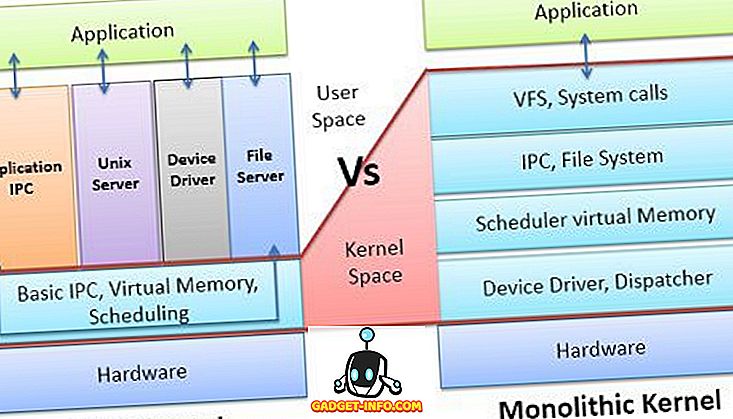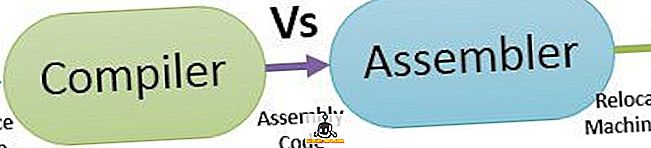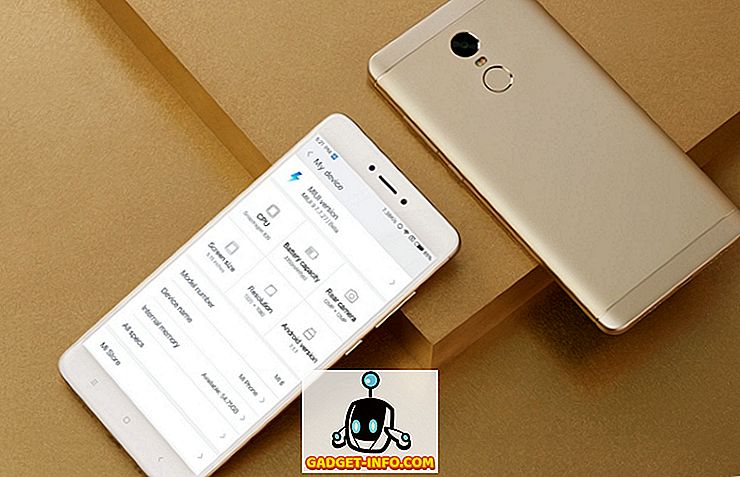O Linux é amado por muitas pessoas e por várias razões. Ele oferece uma quantidade extrema de energia para usuários avançados e, com distros como o Ubuntu, é bastante fácil para iniciantes. Todo mundo usa seus computadores de forma diferente e tem preferências diferentes, tanto quanto os aplicativos são considerados. No entanto, se você está apenas começando, existem alguns aplicativos essenciais do Linux que você deve instalar. Bem, aqui estão os 10 aplicativos de Linux que você deve conferir:
1. GParted
GParted é uma ferramenta de gerenciamento de disco para Linux. Com este aplicativo, você pode executar uma infinidade de operações em seu disco rígido e qualquer armazenamento removível que você adicionar ao seu sistema. Enquanto o aplicativo vem instalado por padrão no Ubuntu 16.10 “Yakkety Yak”, você pode ter que instalá-lo em outras distros. Com o GParted, você poderá fazer coisas como criar tabelas de partição, criar, redimensionar e excluir partições no seu sistema. O aplicativo pode até permitir que você habilite e desabilite sinalizadores de partição, como “boot”, “hidden”, etc. Além disso, se você perder dados do disco rígido, o GParted pode ajudá-lo a tentar executar um resgate de dados em seu computador . disco rígido.

O GParted também permite que você formate dispositivos de armazenamento em seu sistema, e ele suporta um grande número de sistemas de arquivos, então você tem uma longa lista de opções para escolher. Agora, o GParted pode parecer um aplicativo muito complexo, e é; no entanto, a interface é muito simples e, com as opções bem organizadas (e nomeadas corretamente), você pode encontrar facilmente o que estiver procurando.
Instale o GParted (Grátis)
2. Pinta
Outro bom software para Linux é o Pinta. Este aplicativo é basicamente concebido como um substituto para o MS Paint, mas muito mais avançado. À primeira vista, a interface parecerá familiar a qualquer pessoa que tenha usado o Paint, no entanto, o aplicativo também possui ferramentas e efeitos realmente avançados . Com a Pinta, você pode criar uma nova imagem a partir do zero e usar ferramentas como Pincel, Selecionar e Retângulo, etc., para criar uma obra de arte.

No que diz respeito à edição de imagens, a Pinta vem com mais de 35 efeitos diferentes e ajustes que você pode usar para obter uma imagem perfeita. O aplicativo também suporta um desfazer histórico completo, que permitirá desfazer tudo o que você fez na imagem, se necessário. Então, você pode ser destemido enquanto libera sua criatividade em seu próximo projeto de edição de imagens na Pinta. Eu definitivamente recomendo este aplicativo para quem procura um poderoso, mas fácil de usar ferramenta de edição e criação de imagem.
Instalar Pinta (grátis)
3. QOwnNotes
É improvável que você não escreva no seu computador. Mesmo se você está apenas tomando notas, um bom aplicativo de escrita nunca vai mal. O QOwnNotes é um desses softwares Linux gratuitos que você pode usar para todas as suas anotações e necessidades de gravação. A captura com este aplicativo, é que ele usa a marcação para formatar o texto. Se você é novo no markdown, não se preocupe, é realmente muito fácil, e é mais rápido do que usar a formatação tradicional (pelo menos, me parece assim). Em QOwnNotes, você pode usar coisas como “#” para formatar o texto como título, “##” para um subtítulo de estilo H2, e assim por diante… O aplicativo inclui um Markdown Cheatsheet, que inclui tudo sobre como você pode formatar texto usando markdown.

Alternativamente, você pode usar as opções na barra de ferramentas para formatar texto em itálico, negrito, etc. Você pode até mesmo inserir imagens e links da barra de ferramentas, se você não lembra (ou não quer usar) a remarcação para isto. Depois que você começar a usar o markdown, é muito fácil, e é muito rápido, então eu recomendo que você definitivamente tente.
Instalar QOwnNotes (grátis)
4. KeePassX
O KeePassX é um daqueles aplicativos essenciais do Linux que você não sabe que precisa até começar a usá-lo. É um cofre de dados pessoais extremamente poderoso e muito seguro, compatível com várias plataformas , que você pode usar para manter seus dados protegidos de olhares indiscretos. O KeePassX usa o AES, ou Twofish Encryption para criptografar os bancos de dados que você cria dentro do aplicativo.

A melhor parte do KeePassX é que você pode manter diferentes tipos de dados dentro de um único banco de dados, e o aplicativo simplesmente cuida de tudo. Você pode usar este aplicativo para armazenar informações como nomes de usuário e senhas, URLs, anexos e muito mais. O banco de dados é completamente criptografado com algoritmos de criptografia como o AES ou o algoritmo Twofish Encryption, e só pode ser acessado depois que você desbloquear o banco de dados com uma senha (que você cria) ou um arquivo-chave (também criado pelo usuário). armazenar em uma unidade USB ou qualquer outro meio de armazenamento com o qual seu computador possa trabalhar.
Você também pode usar o aplicativo para gerar senhas para você e, graças ao seu gerador automático personalizável, você está sempre no controle do tipo de senha que ele criará para você. Em cada banco de dados, você pode salvar dados na forma de “chaves”, e cada uma dessas chaves pode conter vários objetos de dados. Você pode até adicionar ícones personalizados às teclas para reconhecê-los facilmente. Com o KeePassX, você não precisa mais se preocupar em lembrar senhas; eles são todos salvos em um banco de dados criptografado, no próprio sistema.
Instale o KeePassX (grátis)
5. Redshift
Se você queimar o óleo da meia-noite com muita frequência, deve ter notado que a tela do computador começa a sobrecarregar seus olhos. Isso acontece por causa da luz azul, e o redshift funciona para manter seus olhos a salvo dessa tensão. Isso é feito reduzindo automaticamente a temperatura da tela . O que isso significa essencialmente é que reduz a quantidade de luz azul que sai da tela à noite e protege os olhos de ficarem tensos.

Você pode definir temperaturas personalizadas para o aplicativo usar durante o dia e a noite, editando os arquivos de configuração do aplicativo. Se você quiser fazer isso, você pode encontrar as instruções no site Redshift. No entanto, a configuração padrão funcionará bem o suficiente para a maioria das pessoas.
Instalar o Redshift (grátis)
6. VirtualBox
O VirtualBox é um dos mais poderosos e populares softwares de virtualização disponíveis. O aplicativo permitirá que você crie máquinas virtuais em seu sistema Linux. O VirtualBox suporta muitos sistemas operacionais como o Windows (até mesmo o Windows 3.1, quem teria pensado?), Solaris, macOS, FreeBSD e muito mais. Depois de começar a criar uma máquina virtual, você terá a opção de configurar seu hardware. Coisas como a quantidade de espaço de armazenamento que irá obter, a quantidade de RAM e o número de núcleos de processador que você deseja atribuir à máquina virtual.

O VirtualBox é um aplicativo muito útil, especialmente se você deseja executar várias distribuições do Linux em seu computador, experimentar o Windows ou o macOS, ou simplesmente verificar um aplicativo sem precisar instalá-lo no seu sistema operacional padrão. Sendo multi-plataforma, você pode instalar o VirtualBox em qualquer sistema operacional que você precisa, e você vai se sentir em casa.
Instalar o VirtualBox (grátis)
7. Conky
Conky é um aplicativo muito útil, embora de nome engraçado. Basicamente, o Conky é um monitor de sistema que pode ser configurado para exibir todos os tipos de informações do seu sistema. Coisas como o tempo, a porcentagem de CPU sendo usada, as temperaturas do núcleo da CPU e muito mais podem ser exibidas no Conky. Ele também pode ser personalizado sem parar, para que você possa criar suas próprias configurações para o aplicativo e decorar sua área de trabalho com ele.

Conky suporta mais de 300 objetos para os quais pode exibir informações. Se você quiser fazer ajustes na configuração padrão do Conky, você pode criar arquivos de configuração para ela. Se você estiver interessado nisso, poderá encontrar as instruções no site.
Instalar Conky (Grátis)
8. Cadeia PDF
Usuários de Linux de longa data podem ter ouvido falar de “pdftk” - o poderoso utilitário CLI para manipular arquivos PDF. No entanto, novos usuários podem não se sentir confortáveis com a linha de comando. Nesse caso, você pode usar o PDF Chain, que é basicamente uma GUI para o utilitário pdftk . Com o PDF Chain, você pode realizar operações como mesclar vários arquivos PDF em um único PDF. Se um ou mais arquivos PDF estiverem em uma orientação diferente do restante, você poderá até mesmo girá-lo. Você também pode estourar um arquivo PDF em páginas únicas e imprimir um plano de fundo ou um carimbo em todas as páginas de um arquivo PDF.

O PDF Chain também tem muitas opções avançadas disponíveis para manipulação de PDF que você pode conferir, caso precise delas.
Instalar PDF Chain (Free)
9. QWinFF
O QWinFF é uma GUI para o extremamente poderoso utilitário de linha de comando “FFmpeg”, que pode ser usado para todos os tipos de conversão de mídia. O uso mais simples e possivelmente mais frequente do QWinFF é converter arquivos de áudio e vídeo em diferentes formatos. O aplicativo também possui um editor de vídeo interativo que pode ser usado para cortar um arquivo de vídeo maior em clipes menores.

Para usuários avançados, o aplicativo também oferece a possibilidade de fazer ajustes na taxa de bits e na taxa de amostragem do vídeo. Basicamente, o QWinFF oferece quase todos os recursos do FFmpeg em uma interface gráfica fácil de usar, tornando-o o aplicativo perfeito para pessoas que ainda não estão confortáveis com o uso de utilitários de linha de comando.
Instalar o QWinFF (grátis)
10. Audácia
O Audacity é simplesmente o mais poderoso aplicativo de edição de áudio de código aberto, que eu já vi. Ele oferece várias opções para gravar áudio usando o microfone embutido ou uma interface de microfone nos formatos estéreo, mono ou multicanal . Depois de ter gravado (ou importado) um arquivo de áudio em audácia, você pode aplicar uma infinidade de filtros e aprimoramentos nele, para fazer soar exatamente como você quer. Você pode usar itens como redução de ruído, remover o ruído de fundo e realizar ações como equalização, além de ajustar os graves e agudos do arquivo de áudio.

Assim que estiver pronto, você pode simplesmente exportar o arquivo para qualquer um dos formatos que o Audacity suporta, incluindo WAV, AIFF, MP3 e muito mais. O aplicativo também suporta FLAC, que é um formato sem perdas; Então, mesmo que você esteja fazendo uma edição de audiófilo, você ficará bem com o Audacity. Se você gravar áudio no seu sistema, eu definitivamente recomendo que você dê uma chance ao Audacity.
Instale o Audacity (Grátis)
Use estes softwares essenciais para Linux para melhorar sua experiência
Não importa qual distro Linux você esteja usando, você deve definitivamente verificar esses aplicativos. Eles são muito úteis, e eu tentei incluir aplicativos para uma grande variedade de casos de uso, então não importa o que você faça no seu sistema Linux, você provavelmente encontrará um aplicativo adequado para você nesta lista.
Como sempre, se você souber de algum outro aplicativo que você acha que merece estar nessa lista, avise-nos na seção de comentários abaixo.
![O Estado da Indústria da Música [PICS]](https://gadget-info.com/img/entertainment/673/state-music-industry.png)